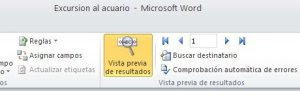!Buen día joven bachiller!, bienvenidos a la asignatura de Informática I que considera el Programa de Estudio del Colegio de Bachilleres Plantel 34 Mochitlán. En este primer bloque aprenderás acerca de los antecedentes, componentes y uso general de un sistema informático.
Cada actividad te irá aportando el desarrollo de nuevos conocimientos y habilidades para desarrollar un proyecto final, cumpliendo con la mejor actitud y responsabilidad como alumno de este plantel.
El trabajo final consiste en hacer equipos de hasta 4 compañeros, con la idea de visitar una empresa de tu localidad (deben tener al menos equipo de computo), con el fin de llevar a cabo una investigación práctica, acerca del uso que le dan a sus computadoras, características de hardware y software, cuáles son las medidas que toman para proteger su información y acciones realizadas en caso de haber sufrido alguna contingencia tecnológica, humana o fenómeno natural.
Objetivo: Aplicar los conocimientos adquiridos durante el bloque I, en referencia a los elementos y usos de un sistema informático.
Producto: Hacer reporte de investigación con evidencias fotográficas.
Tiempo total: 12 sesiones.
Introducción y Conceptos Principales
Los principales efectos de la informática se pueden ver con claridad en la realización de nuestras tareas cotidianas y en la efectividad de la comunicación entre personas a través de aplicaciones de oficina, edición de fotos y vídeos, mensajes instantáneos de texto, voz y vídeo, correo electrónico (e-mail), foros, redes sociales, blogs, wikis, podcast entre otros.
En la actualidad la Informática está presente en casi todos los ámbitos del ser humano: educación, servicios, industria, investigación, salud, juegos, gestión de negocios y comunicaciones. Hoy día un gran beneficio es permitir que los usuarios obtengan información necesaria rápidamente para tomar decisiones de la forma más eficaz y eficiente posible.